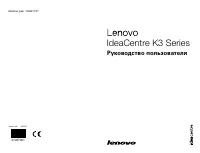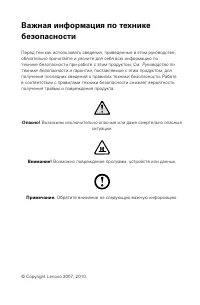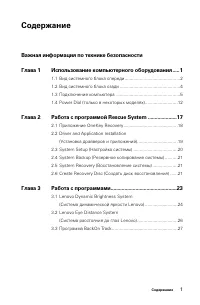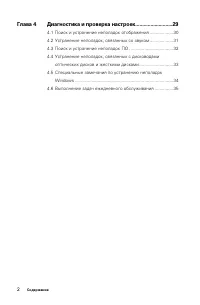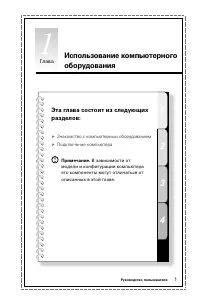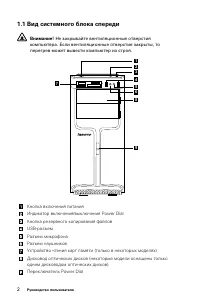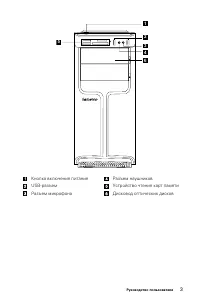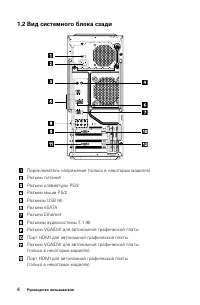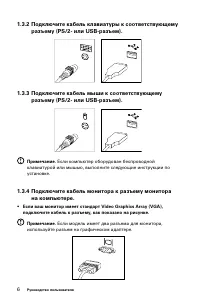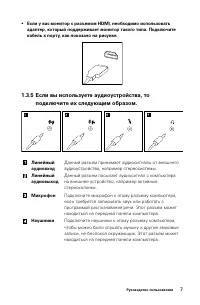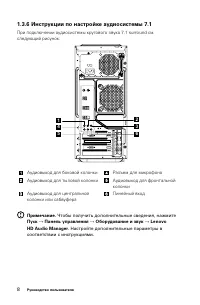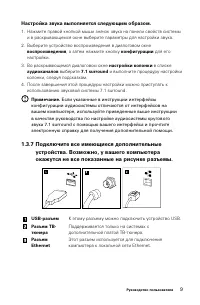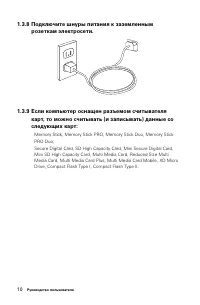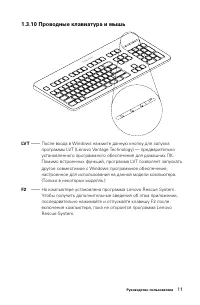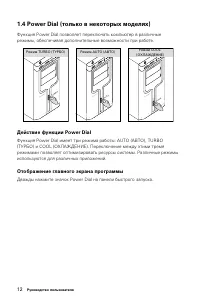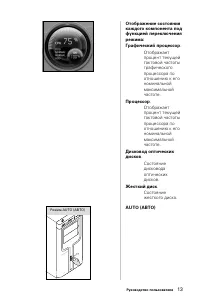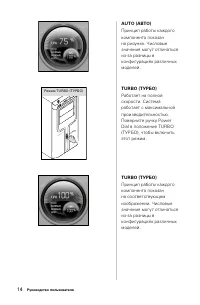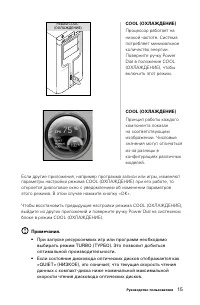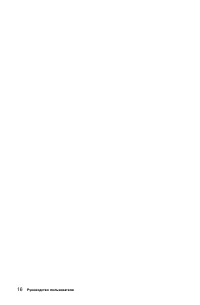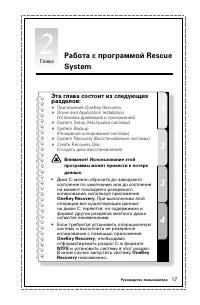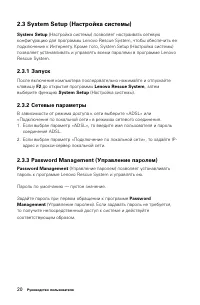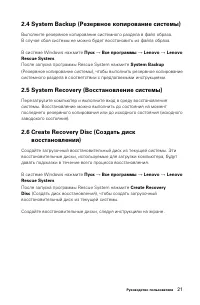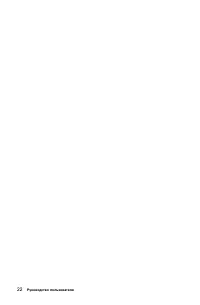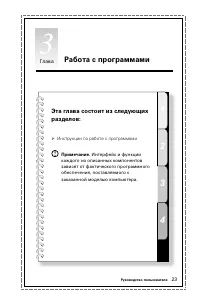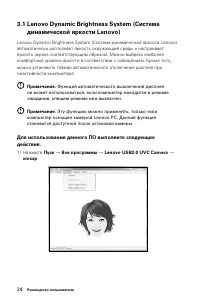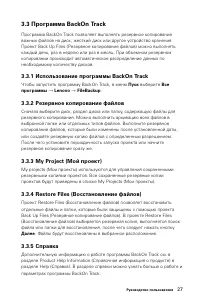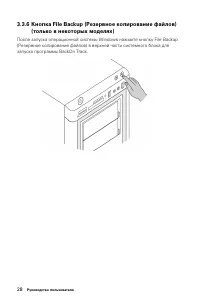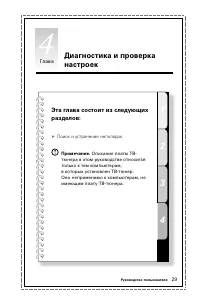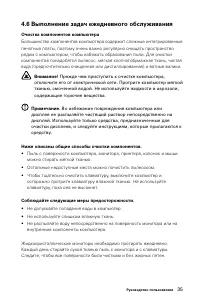Системные блоки Lenovo IdeaCentre K3 Series - инструкция пользователя по применению, эксплуатации и установке на русском языке. Мы надеемся, она поможет вам решить возникшие у вас вопросы при эксплуатации техники.
Если остались вопросы, задайте их в комментариях после инструкции.
"Загружаем инструкцию", означает, что нужно подождать пока файл загрузится и можно будет его читать онлайн. Некоторые инструкции очень большие и время их появления зависит от вашей скорости интернета.
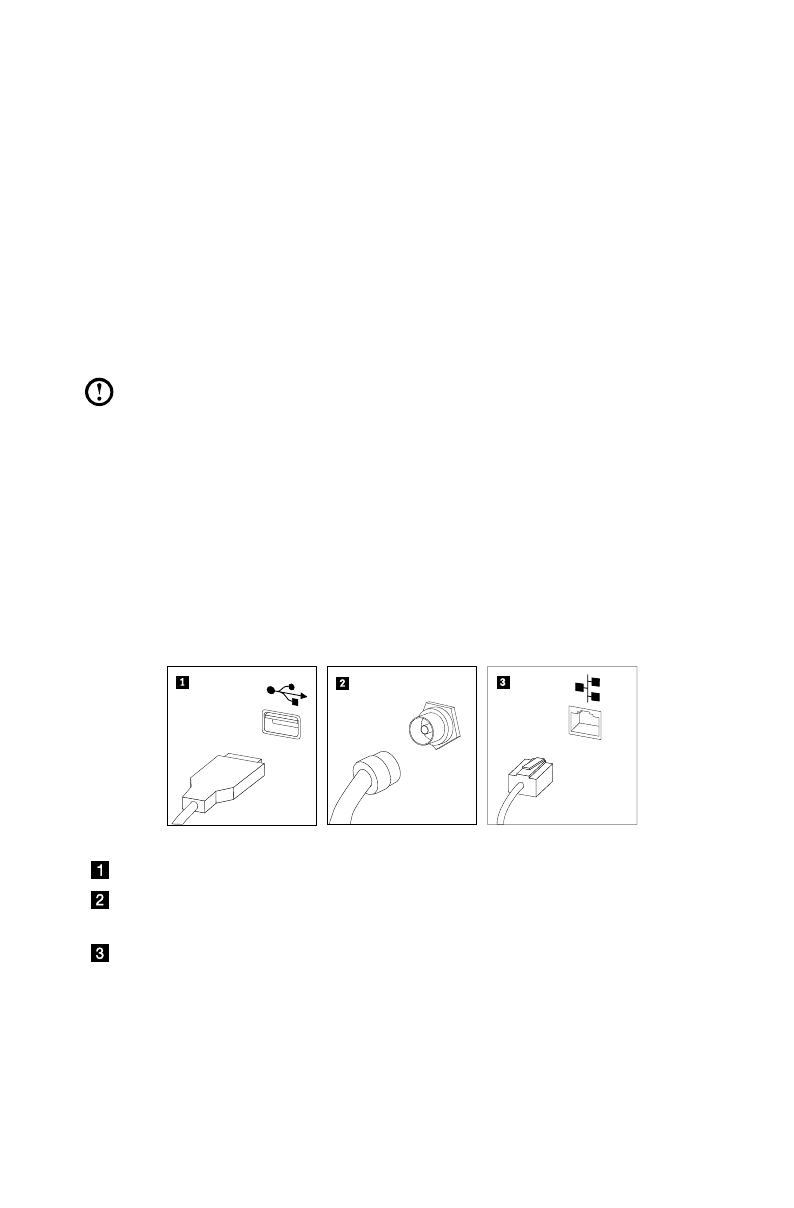
9
Руководствопользователя
Настройказвукавыполняетсяследующимобразом.
1. Нажмитеправойкнопкоймышизначокзвуканапанелисвойствсистемы
ивраскрывающемсяокневыберитепараметрыдлянастройкизвука.
2. Выберитеустройствовоспроизведениявдиалоговомокне
воспроизведения
,азатемнажмитекнопку
конфигурации
дляего
настройки.
3. Вораскрывающемсядиалоговомокне
настройкиколонки
всписке
аудиоканалов
выберите
7.1surround
ивыполнитепроцедурунастройки
колонки,следуяподсказкам.
4. Послезавершенияэтойпроцедурынастройкиможноприступатьк
использованиюзвуковойсистемы7.1surround.
Примечание.
Еслиуказанныевинструкцииинтерфейсы
конфигурацииаудиосистемыотличаютсяотинтерфейсовна
вашемкомпьютере,используйтеприведенныевышеинструкции
вкачестверуководствапонастройкеаудиосистемыкругового
звука7.1surroundспомощьювашегоинтерфейсаипрочтите
электроннуюсправкудляполучениядополнительнойпомощи.
1.3.7 Подключитевсеимеющиесядополнительные
устройства.Возможно,увашегокомпьютера
окажутсяневсепоказанныенарисункеразъемы.
USB-разъем
КэтомуразъемуможноподключитьустройствоUSB.
РазъемТВ-
тюнера
Поддерживаетсятольконасистемахс
дополнительнойплатойТВ-тюнера.
Разъем
Ethernet
Этотразъемиспользуетсядляподключения
компьютераклокальнойсетиEthernet.
Содержание
- 4 Содержание; Важнаяинформацияпотехникебезопасности; DriverandApplicationInstallation; Глава3; LenovoDynamicBrightnessSystem
- 5 Глава4; Устранениенеполадок,связанныхсдисководами
- 6 Глава; Знакомствоскомпьютернымоборудованием
- 7 Видсистемногоблокаспереди; Незакрывайтевентиляционныеотверстия
- 9 Видсистемногоблокасзади
- 10 Подключениекомпьютера; • Есликабеликомпьютераипанельразъемовимеютцветовыекоды,при; Проверьтеположениепереключателянапряжения; Внекоторыхкомпьютерахпереключатель
- 11 Подключитекабельклавиатурыксоответствующему; Есликомпьютероборудованбеспроводной; Подключитекабельмониторакразъемумонитора; Еслимодельимеетдваразъемадлямонитора,
- 12 подключитеихследующимобразом.; Микрофон
- 13 Аудиовыходдлябоковойколонки; Пуск; .Настройтедополнительныепараметрыв
- 14 Настройказвукавыполняетсяследующимобразом.; воспроизведения; Еслиуказанныевинструкцииинтерфейсы; Подключитевсеимеющиесядополнительные
- 15 Подключитешнурыпитаниякзаземленным
- 16 LVT; ПослевходавWindowsнажмитеданнуюкнопкудлязапуска
- 17 ДействиефункцииPowerDial; ДваждынажмитезначокPowerDialнапанелибыстрогозапуска.
- 18 Процессор
- 20 • Призапускересурсоемкихигрилипрограммнеобходимо
- 22 Этаглавасостоитизследующих; ПриложениеOneKeyRecovery; OneKeyRecovery
- 23 Замечаниеослужебномразделе.; Файлывосстановленияисоответствующиеданные,; ПриложениеOneKeyRecovery; Привосстановлениисистемывседанныенадиске
- 24 DriverandApplicationInstallation(Установка; Метод1.Автоматическаяустановка; Неустанавливайтетопрограммноеобеспечение,котороеуже
- 28 Работаспрограммами; Инструкциипоработеспрограммами
- 29 LenovoDynamicBrightnessSystem(Система; Функцияавтоматическоговыключениядисплея
- 30 ) Выберитераскрывающемсяокне
- 31 LenovoEyeDistanceSystem(Системарасстояния; Этуфункциюможноприменять,толькоесли; Диапазонопределениярасстояниякамерой.
- 32 ПрограммаBackOnTrack; ИспользованиепрограммыBackOnTrack; ЧтобызапуститьпрограммуBackOnTrack,вменю
- 34 Поискиустранениенеполадок
- 35 Разрешениепроблем; Процедурыэтогоруководствасоставленыдля; Поискиустранениенеполадокотображения; Поискиустранениенеполадок.
- 36 Устранениенеполадок,связанныхсозвуком
- 37 ПоискиустранениенеполадокПО; Вовремяустановкипрограммы
- 38 Устранениенеполадок,связанныхсдисководами; Поискиустранениенеполадок.
- 39 Специальныезамечанияпоустранению; ДрайверыдляэтоймоделикомпьютераподдерживаютсятольковОС
- 40 Выполнениезадачежедневногообслуживания; Очисткакомпонентовкомпьютера; Преждечемприступитькочисткекомпьютера,; Нижеописаныобщиеспособыочисткикомпонентов.; • Пыльсповерхностикомпьютера,монитора,принтера,колонокимыши; Соблюдайтеследующиемерыпредосторожности.; внутренниекомпонентыкомпьютера.